PS怎么调正倾斜照片?
设·集合小编 发布时间:2023-03-21 14:31:39 440次最后更新:2024-03-08 11:38:31
PS怎么调正倾斜照片?相信很多小伙伴在拍照的时候都有手抖过,一抖照片就歪了,那么遇到这种情况我们如何将照片调正呢?下面就给大家分享一下,PS怎么调正倾斜照片的方法,希望本文内容能够帮助到大家。
工具/软件
电脑型号:联想(Lenovo)天逸510S;系统版本:Windows7;软件版本:PS CS6
方法/步骤
第1步
拍摄透视角度不对的图片,选择裁剪工具里面的透视裁剪工具。
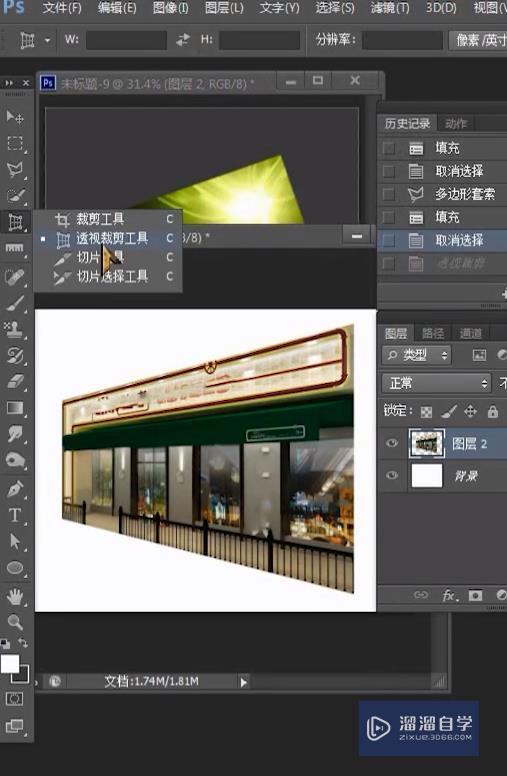
第2步
选中图片的四个角。

第3步
选择之后按enter键确定。

第4步
缩小图片,可以看到,图片透视角度已经被调正了。
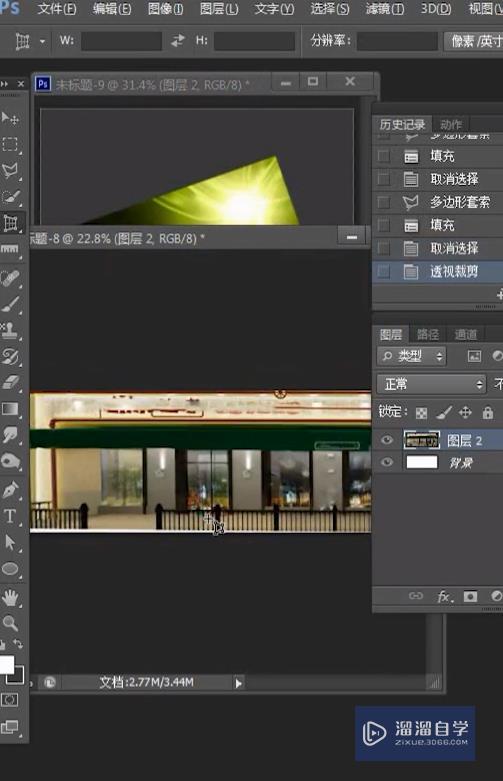
第5步
如果是图片摆放角度不对的图片,选择吸管工具下面的标尺工具。

第6步
点中其中一个角,拖至另一个角。

第7步
选择图像-图像选装-任意角度。
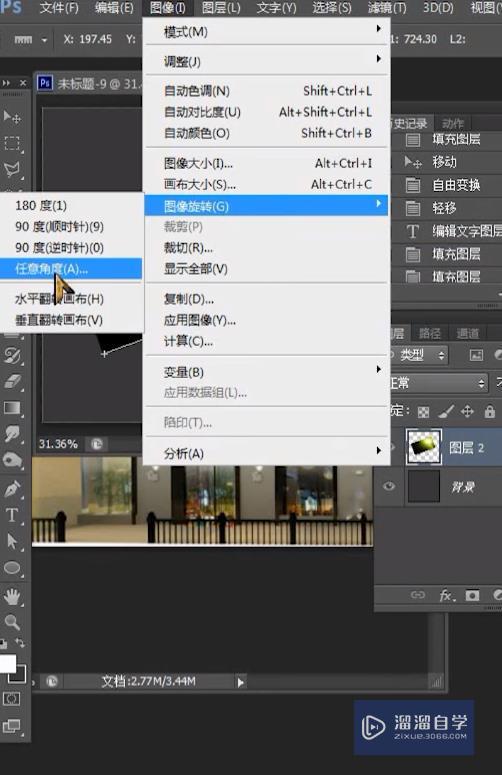
第8步
在弹出的对话框里面选择确定。

第9步
可以看到,图片就被调正了。

温馨提示
好了,以上就是“PS怎么调正倾斜照片?”这篇文章全部内容了,小编已经全部分享给大家了,还不会的小伙伴们多看几次哦!最后,希望小编今天分享的文章能帮助到各位小伙伴,喜欢的朋友记得点赞或者转发哦!
- 上一篇:PS怎样栅格化文字内容?
- 下一篇:PS里如何去除白色背景?
相关文章
广告位


评论列表